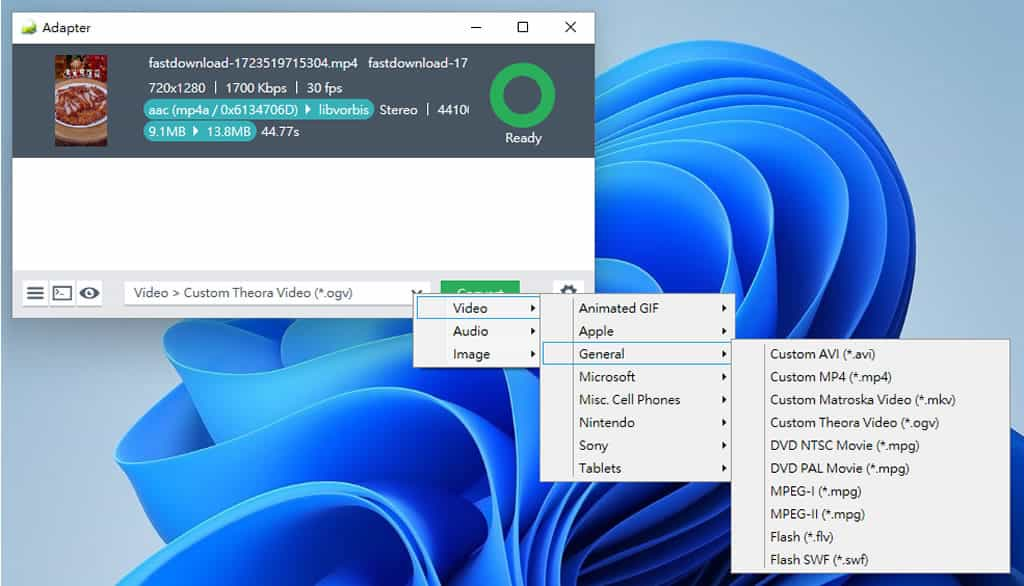
Adapter 是一個多媒體檔案格式轉換免費軟體,專為影片、音檔及圖片格式轉換而設計。以影片來說,除了可將影片轉換成 MP4、AVI、MKV、OGV、M4V 和 MPG 等格式外,還可以將影片內容轉為 GIF 動畫或 JPG、WEBP、TIFF、PNG 等圖片格式,同時,若需將影片中的聲音單獨取出,Adapter 也提供 MP3、M4A、OGG、AC3、WAV 等多種音訊格式選擇。Adapter 的使用方式很簡單,只需要載入影片檔、音檔或圖片檔,選好要轉換的檔案格式,即可輕鬆完成轉檔工作。此外,Adapter 還提供轉換檔案多項可調整參數,例如 Bit Rate、Frame Rate、Sample Rate 或 Trim 等,也可以為圖檔加入浮水印,讓轉換多媒體檔案格式,輕鬆在一處完成。
🔔 不錯過任何精彩! 立即訂閱我們的 LINE 官方帳號
每次發佈新文章時,您將會第一時間收到本站文章連結通知,輕鬆掌握最新資訊!
Adapter 支援 Windows 及 macOS,輕鬆實現多媒體檔案格式轉換,從影片到音檔及圖片,全都一手包辦
1.Adapter 安裝過程 中,會自動附加安裝 VLC media player 和 FFmpeg 工具,這些工具對於格式轉換至關重要。安裝完成後,開啟 Adapter,點擊「Browse」選擇需要轉換的影片、音訊或圖片檔案,或者直接將檔案拖曳至介面,即可完成檔案加載。
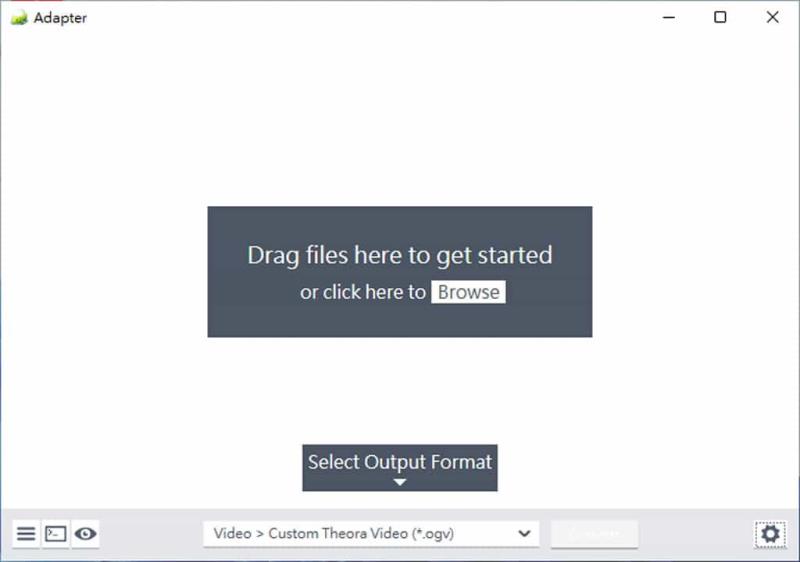
2.接下來,選擇需要轉換的格式。例如,對於影片檔案,您可以選擇將其轉換為 MP4、AVI、MKV、OGV、M4V 或 MPG 等格式。
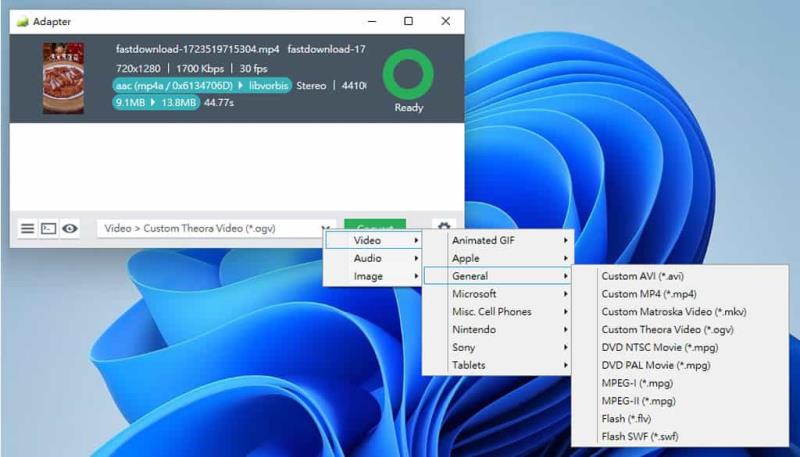
另外,還可以選擇 Audio 模式,將影片中的音訊提取出來,轉換為 MP3、M4A、OGG、AC3、WAV 等多種音訊格式。
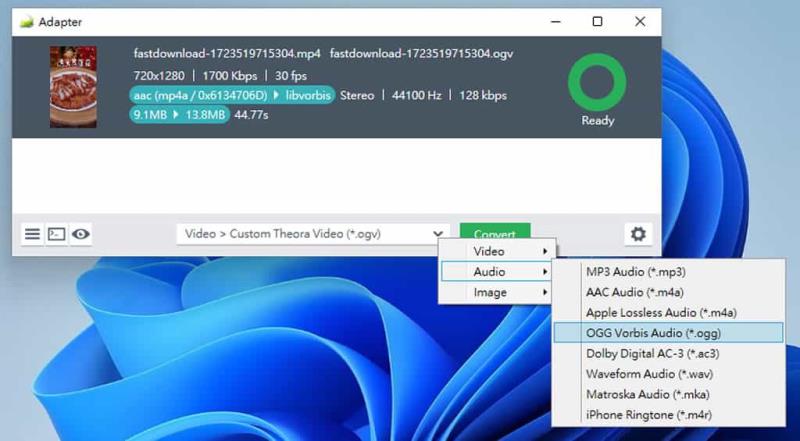
除此之外,Adapter 還支持將影片內容轉換為一系列圖片格式,包括 JPG、WEBP、TIFF、PNG 等,或是轉換為 GIF 動畫。
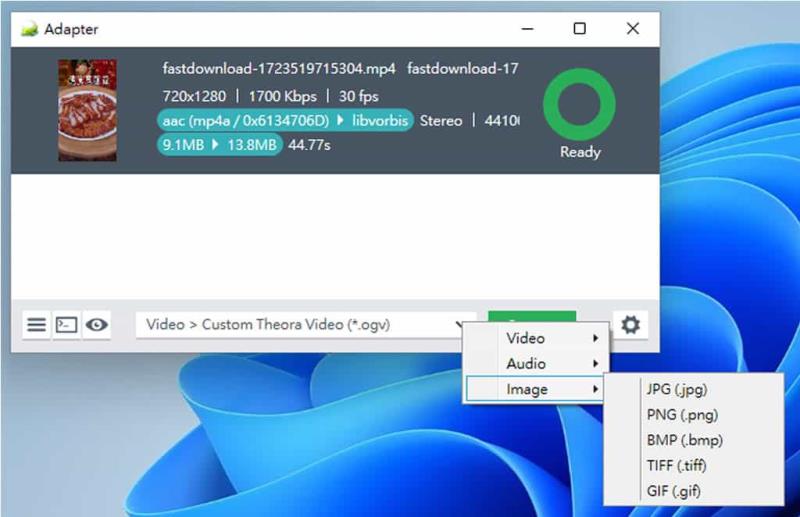
3.選擇好轉換的檔案格式後,您還可以點擊右下角的齒輪設定圖示按鈕,展開更多詳細設定選項,如儲存路徑、解析度 (Resolution)、位元速率 (Bit Rate)、幀率 (Frame Rate)、採樣率 (Sample Rate) 或裁剪 (Trim) 等功能。
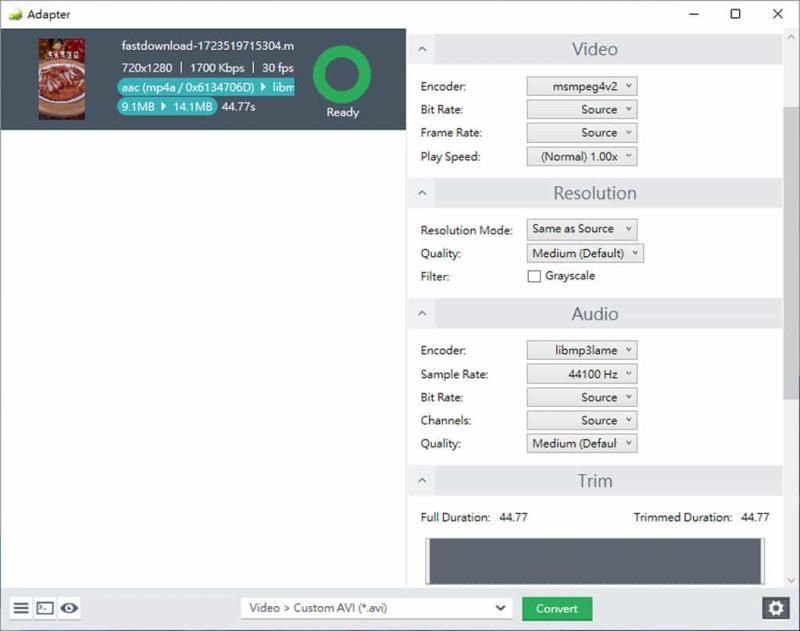
4.在設定選項中,您還可以使用 Layers 功能,按「Add New Layer」加入新圖層。這對於需要為圖片添加浮水印的情況非常實用。浮水印的位置可以調整,並且浮水印可以是圖片或文字,但請注意,文字浮水印不支援中文。
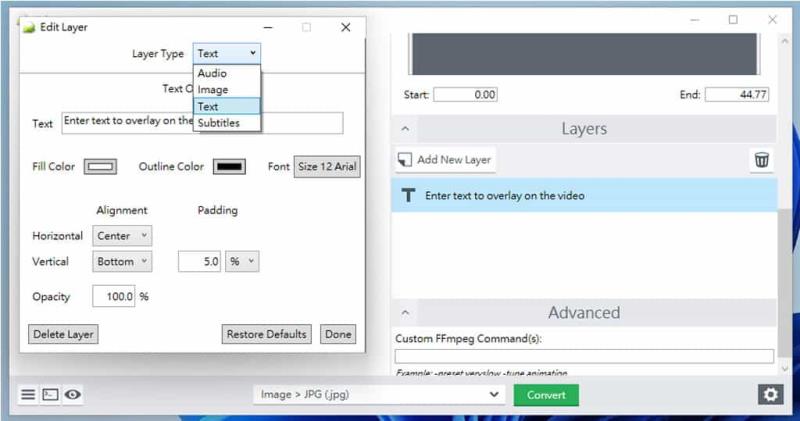
5.一切就緒後,點擊「Convert」按鈕開始轉換,轉換過程中會顯示進度條。
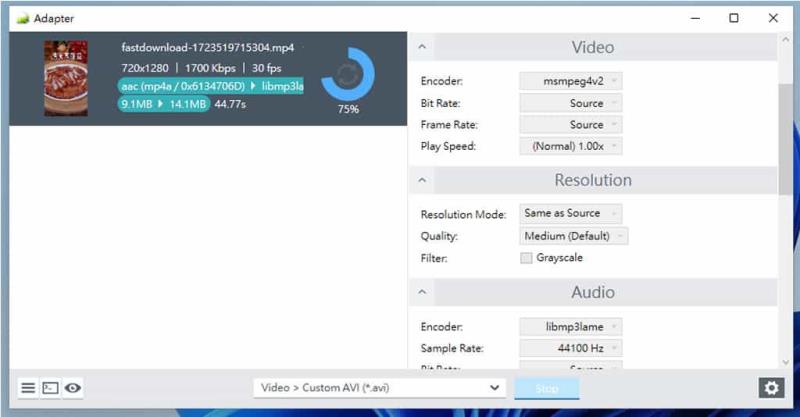
Adapter 是一個功能齊全的免費軟體,能夠輕鬆處理影片、音訊和圖片的格式轉換。其操作介面簡單易用,即使是初學者也能快速上手。Adapter 支援多種多媒體格式,並且完全免費。